1) OBJETIVO
Este manual tem como finalidade orientar o usuário no processo de importação de arquivos XML de GNRE e geração do Relatório GNRE no sistema, garantindo a correta leitura, validação e consolidação das guias.
2) PRÉ-REQUISITOS
Antes de iniciar, verifique os seguintes pontos:
✔️ Os arquivos GNRE devem estar salvos no formato .xml. Pode ser um único arquivo ou múltiplos arquivos.
✔️ Os dados cadastrais da empresa devem estar atualizados no sistema:
– CNPJ
– Unidade Federativa (UF)
– Inscrição Estadual (IE)
Esses dados são indispensáveis para que as validações sejam executadas corretamente durante a importação.
3) IMPORTAÇÃO E GERAÇÃO DO RELATÓRIO
3.1. Selecionar os Arquivos GNRE (XML)
Acesse o Módulo Fiscal menu Relatórios > GNRE.
Clique no botão [Importar XML].
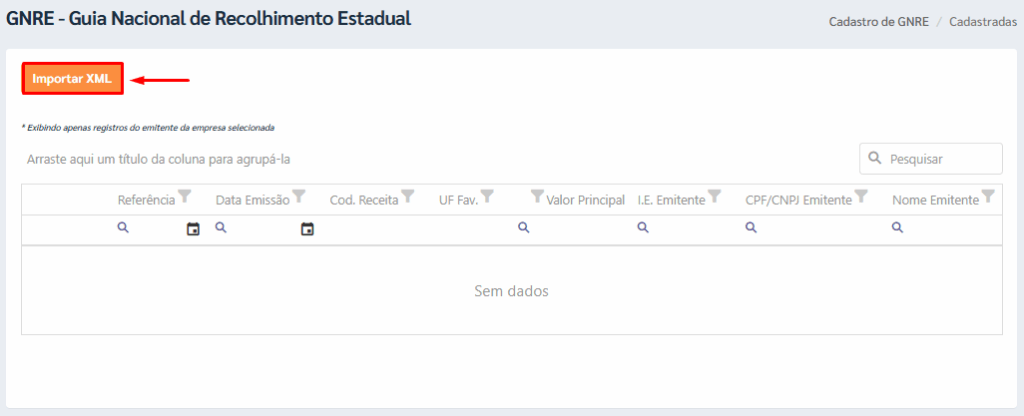
Em seguida, selecione a opção [Escolher Arquivos].
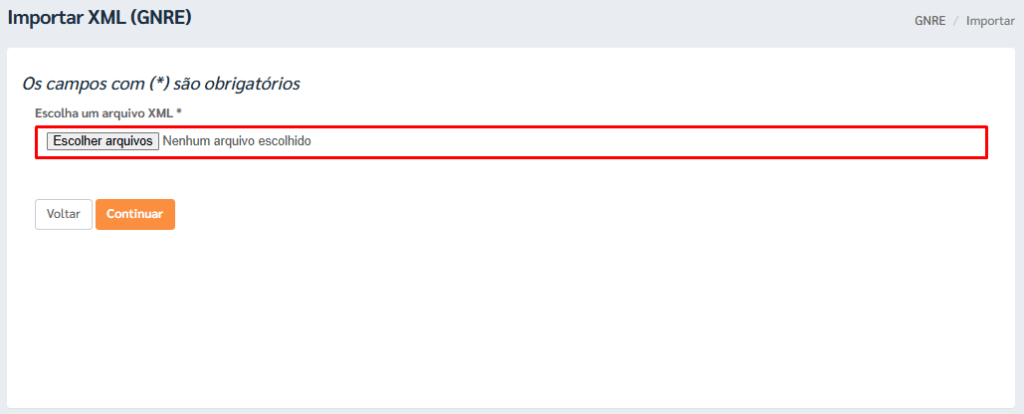
Na janela aberta do seu computador, localize a pasta onde estão salvos os arquivos .xml de GNRE.
Selecione um ou mais arquivos e clique em [Abrir].
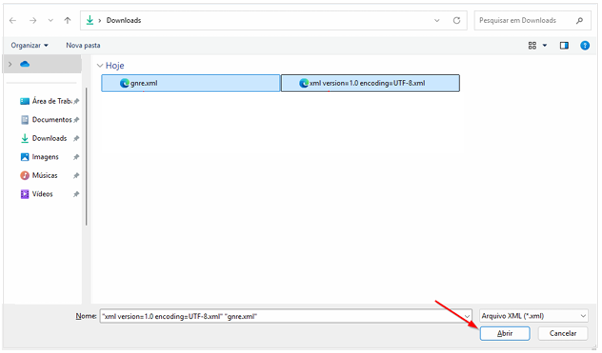
Os arquivos selecionados serão exibidos em uma pré-lista na tela do sistema, permitindo a conferência antes da importação.
Clique em [Confirmar] para concluir a seleção.
Após a confirmação, cada XML permanecerá listado na tela, pronto para ser processado na próxima etapa de importação.
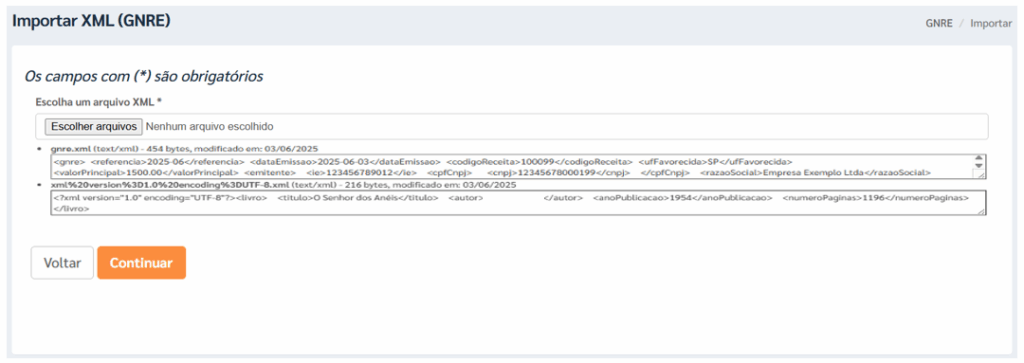
3.2. Importar os XML e Consolidar os Dados
Clique no botão [Importar] para iniciar o processamento dos arquivos listados.
O sistema fará a leitura de cada XML e carregará automaticamente as informações da GNRE, incluindo:
– Unidade Federativa (UF)
– Receita
– Período/Referência
– Valores
– Data de Vencimento
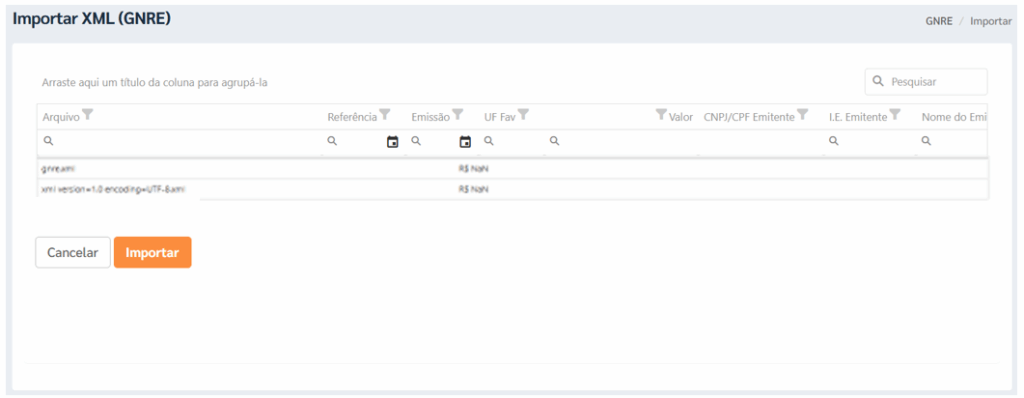
Após a leitura, o sistema exibirá mensagens com o resultado da operação:
✅ Sucesso: indica que o arquivo foi importado corretamente.
⚠️ Alertas ou Erros: sinalizam arquivos com problemas específicos.
Caso haja inconsistências, faça os ajustes necessários e repita a importação somente dos arquivos indicados, garantindo que todos os dados sejam consolidados corretamente.
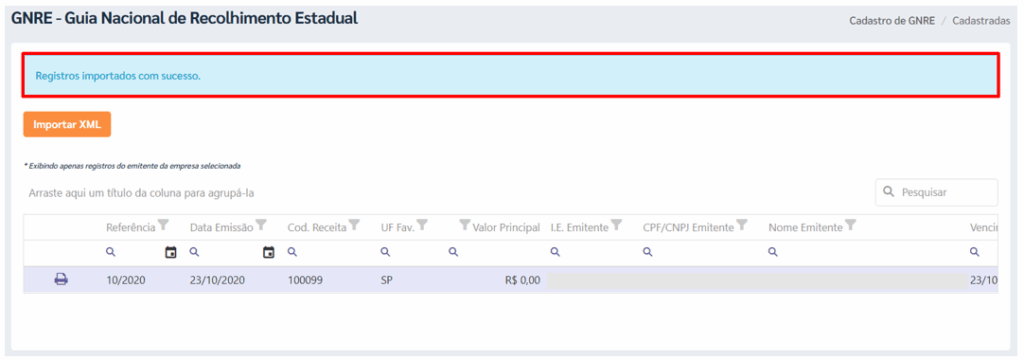
M05|M01|V.3.2.58|Setembro/2025







